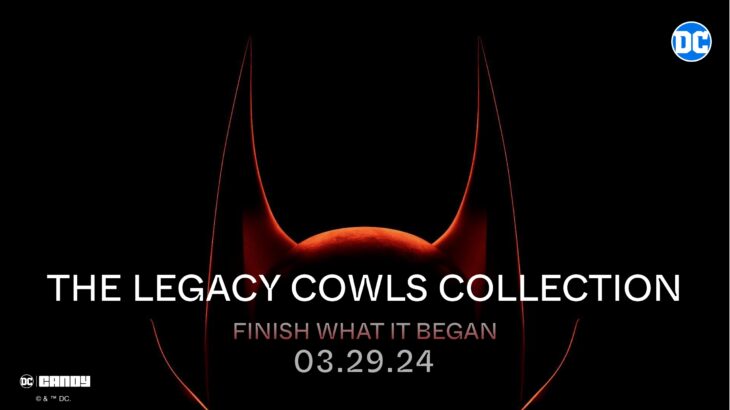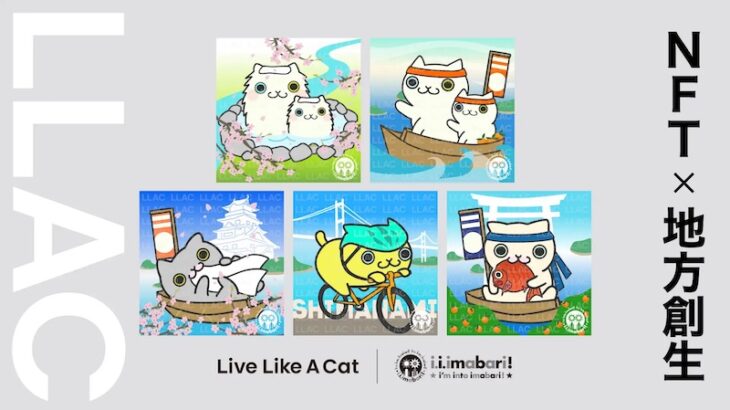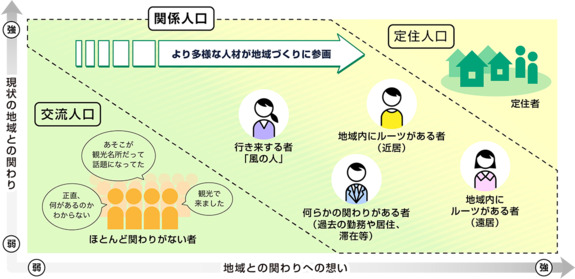NFT作品はマーケットプレースにてオークション落札・定価購入するだけでなく、実際に自分で作ってオークション出品・定価販売により対価を受け取ることができます。
NFTを発行することを鋳造(ミント)と呼びます。
NFTのデータフォーマットはERC721で規定されており、作品の保有権(著作権はNFTの対象外)を主張するだけなら誰でもトークンを発行してEthereumプラットフォームへ記録を残すことができます。しかし実際には発行作業・取引交渉を自前でやるのは面倒なので、NFTマーケットプレースがサポートサービスを提供しています。
今回は誰でもNFTを鋳造できるOpenSeaというマーケットプレースで実際にNFT鋳造過程を見ていきましょう。
MetaMask口座の準備
NFT鋳造プラットフォームとして今回はOpenSeaを使いますが、OpenSeaと接続(コネクト)させる取引用ウォレットアドレス(経費・対価支払いのお財布口座)が必要になるので先に準備しておきます。
まずOpeanSeaのホームページhttps://opensea.ioへブラウザGoogle Chromeを用いてアクセスします。(今回使用するウォレットMetaMaskがブラウザGoogle Chromeの拡張機能として動作する組み込み形式のソフトなのでChromeで使用する方が好都合です)
まだMetaMask口座を持っていない場合は、Google ChromeブラウザへMetaMaskプラグインのインストールと口座開設が必要になります。MetaMaskをインストールするには、MetaMaskのホームページhttps://metamask.io/ にアクセスします。
OpenSeaの場合、NFT出品段階ではガス代が掛かりません。(この時点ではまだトークン発行されません)
MetaMaskの公式ホームページ
MetaMaskホームページを開き、「Download now」をクリックすると、次の画面のhttps://metamask.io/download.htmlへ移動します。
MetaMaskプラグインのインストール画面
ここで、「Install MetaMask for Chrome」をクリックすると、ブラウザGoogle Chromeが準備しているプラグインソフトの説明画面に入ります。
chromeウェブストアのプラグイン情報表示
「chromeに追加」をクリックするとこのプラグインに付与される権限の確認画面が現れます。
MetaMaskプラグインに付与される権限の確認
「拡張機能を追加」をクリックしてプラグインをchromeへインストールします。プラグインしたMetaMaskを簡単に呼び出せるよう、ピン止めしておくと良いでしょう。
MetaMaskプラグインのピン止め設定
chromeのプラグイン管理アイコンを用いてMetaMask機能をブラウザへピン止めしておくとMetaMaskアイコンがブラウザに常時表示されるようになります。口座への入出金時など、MetaMaskのアイコンをクリックするだけで機能が呼び出せます。また、MetaMaskの機能を止めたりアンインストールしたりする場合も、chromeのプラグイン管理アイコンから設定変更できます。
この状態では、まだMetaMaskのインストールができただけの段階なので、次に口座開設(ウォレットアドレスの取得)を行います。
画面右上のMetaMaskアイコンをクリックし、新規にウォレットアドレスを取得します。(もし取得済ならばそのウォレットアドレスをインポートする)
ウォレットアドレスの紐付け
口座開設にあたり、ウォレットアドレスを移設する際必要になる10個程度の英単語からなる「シークレットリカバリーフレーズ」・MetaMaskログイン用パスワードを決める必要があります。これらは口座の移設時・ログイン時に必要になるので、他者が閲覧できない場所に保管・秘匿しておきます。これらは、銀行口座での通帳・暗証番号に相当します。
口座開設に成功すると、次のような画面が現れるので、これで開設完了です。
ウォレットアドレス生成完了
作成したウォレットアドレスは初期状態なので残金ゼロです。
但しOpenSeaの場合、実際にNFTを出品するまで課金されないので、ETHチャージを後回しにして構いません。(残高チャージについては後述します)
OpenSeaアカウントの準備
MetaMaskの口座が準備できたら、NFT鋳造プラットフォームのOpenSeaホームページhttps://opensea.io/ へアクセスし、OpenSeaとMetaMaskを同期させる作業をします。
OpenSeaホームページ
画面右上に現れるユーザーアイコンをクリックし、MyProfileメニューを開きます。この画面が最終的にユーザーアカウントのトップ画面になります。
ウォレットのMyProfile設定画面
ここで画面右上の「お財布アイコン」をクリックして、OpenSeaに接続させるウォレットを選びます。図のように、MetaMask・WalletConnectなど数種の選択肢がありますが、今回は準備したMetaMaskを使用します。
OpenSeaへMetaMaskアカウントを接続する
OpenSeaとMetaMaskのアカウントが接続成功したら、生成されたOpenSeaの初期状態の画面が現れます。以降、OpenSeaへは、ユーザートップ画面にある「サインイン」アイコンからMetaMaskアカウントを入力してサインインします。
生成直後のOpenSeaアカウント
あとは、前述のユーザーアイコンの「MyProfile」画面から、出品者の名前表示・アイコン変更等のカスタマイズを進めます。カスタマイズについては説明を省略します。
ミント(鋳造)の具体的な作業
いよいよNFTを作ります。
出品合意への署名
画面上の「Create」アイコンをクリックすると、合意の署名を求められます。
NFT鋳造画面は次のようになります。
NFTとして鋳造するデジタルコンテンツのファイルを指定領域へドラッグ&ドロップし、指示された各種管理情報を入力したら「Create」をクリックしてNFTを生成します。
なお、デジタルコンテンツとしてはOpenSeaの場合、画像・音源・3次元モデルなど、JPG, PNG, GIF, SVG, MP4, WEBM, MP3, WAV, OGG, GLB, GLTFといった各種形式ファイルをNFT鋳造可能です。ファイルサイズは40MBまでとなっています。
出品準備の画面
例としてJPEG画像をNFT鋳造してみました。うまく生成されるとユーザーページにNFT鋳造した作品がアイコン表示されます。
NFT作品がユーザーページにアイコン表示される
NFTの出品手順
作品が準備できたので次に出品します。NFT作品のアイコンをクリックすると、コンテンツの詳細画面へ遷移します。
コンテンツの詳細画面
ここで「売る」アイコンをクリックすると、販売管理情報の入力画面へ進みます。
販売管理画面
この段階までOpenSeaからは課金請求がありませんでしたが、「Post your listing」アイコンをクリックすると初回出品時に1回だけ、経費としてガス代課金が発生します。これはOpenSeaのユーザーアカウントをEthereumプラットフォームへ登録するために必要となるガス代(トークン発生に必要な費用)です。
一旦、Ethereumプラットフォームにユーザーアカウントが登録されれば、2回目以降にこの登録作業は発生しないので追加の費用請求は発生しません。つまり、この課金はNFT鋳造の対価ではありません。
「Post your listing」アイコンをクリックすると、次の画面に遷移します。
課金先としてユーザーアカウントをEthereumに登録するためのガス代請求
なお、ガス代を口座にチャージしたい場合、デビッドカードあるいはクレジットカードからETHへ両替して入金する・自分のウォレットアドレス宛にETHを送金する、のいずれかの手段でチャージします。
カードを使う場合、MetaMask画面から次のような要領でチャージを行います。
ウォレットアドレスへのETHチャージ
これでOpenSeaへのNFT出品が完了しました。
なおOpenSeaでの取引に限らず、Ethereumでのトランザクション発行に必要なガス代は、Ethereumプラットフォームの混雑度によって費用負担が増減します。従ってガス代を気にする場合は、取引数が低調な土日等のタイミングを狙うのが良いでしょう。
まとめ
ETHの相場高騰により、円やドル換算でのガス代が高くなっており、「試しに出品してみる」のが困難になりつつあります。実際にNFTが売れなければ出品経費により大きな赤字が発生します。OpenSeaにはテスト用サイト https://testnets.opensea.io も用意されておりEthereumのトラフィックを発生させずに無料で動作を確かめることが可能なので、出品の雰囲気だけ体験したい場合はそちらを試してみるのも良いでしょう。
今後もこちらでは、NFT関連の役立つ情報をお届けしていきます。NFTや暗号資産など、ブロックチェーン技術にご興味のある方は当社に是非ご連絡ください。